09. Gatsby 마크다운(md) 스타일링
gatsby-transformer-remark플러그인을 통한markdownRemark노드를 사용을 전제합니다.
1. 마크다운 스타일링
나는 분명 Gatsby 공식문서를 따라 gatsby-transformer-remark플러그인을 이용해서 마크다운 페이지를 만들고 있었다.
그러던 중 Remark에서 MDX로 이전하는 방법이라는 기가 차는 또 하나의 공식문서를 발견하게 되었다. 아마 Gatsby는 remark노드보다 MDX노드를 주력으로 밀려고 하나보다.
저 문서를 따라 몇 번 이전을 시도했지만, 번번히 실패하여 정신건강을 위해 그냥 remark노드를 이용하기로 했다. 어차피 내 웹사이트에는 MDX의 기능을 쓰지도 않는다.
1.1. GraphQL 불러오기
일단 grqphQL로 내가 원하는 markdownRemark노드의 html필드를 불러와야 한다. 이 html에는 마크다운 문서가 html형식을 변환된 값이 문자열 형식으로 담겨있다.
export const query = graphql`
query ($id: String!) {
markdownRemark(id: { eq: $id }) {
html
...
}
}
`
1.2. dangerouslySetInnerHTML
그럼 이제 불러온 html 문자열을 리액트 tsx(jsx)문법에 맞춰 렌더링해야 한다.
리액트는 어떻게 알고, 이런 경우를 위한 특별한 prop을 준비해놨다. 바로 dangerouslySetInnerHTML이다.
dangerouslySetInnerHTML은 문자열 형식의 HTML을, 리액트 컴포넌트로 전환해서 렌더링할 수 있게 도와준다. 사용방법은 간단하다. dangerouslySetInnerHTML의 __html 속성 값으로 문자열 형식의 HTML을 전달하기만 하면 된다.
근데 "dangerously"라는게 뭔가 좀 불안하다. 다른게 아니라 문자열이 그대로 html로 전환되는 만큼 조심히 사용하라는 것이다. 만약 전달하는 문자열이 악의적인 <script/>태그라도 가지고 있다면, XSS 공격이 발생할 수 있다.
나는 다행히도 지금 정적 웹사이트 생성기로, 내가 작성한 마크다운 파일을 렌더링하려는 것이기 때문에 보안의 위험은 걱정할 필요 없다.
import React from 'react'
import type { PageProps } from 'gatsby'
const PostPage: React.FC<PageProps> = ({ data }) => {
return <div dangerouslySetInnerHTML={{ __html: data.markdownRemark.html }} />
}
1.3. 마크다운 CSS
이제 그럼 렌더링 된 마크다운을 이쁘게 CSS 스타일링 해야한다. 근데 밑바닥부터 만드려니까 눈 앞이 깜깜해져, 좋은 레퍼런스를 하나 참조하기로 했다. 바로바로~ github이다!
솔직히 과연 github CSS가 있을까 했는데, 너무 대놓고 있었다. 심지어 npm 패키지로도 제공한다. 나는 CSS를 커스텀할 것이기 때문에 복사해서 src/styles/_markdown.scss로 가져왔다.
1.3.1. 마크다운에만 한정 적용
복붙해 온 css 코드를 슬쩍 보면, 너무 감사하게도 한 가지 공통된 특징을 발견할 수 있다.
바로 모든 선택자에 .markdown-body가 붙는다는 것이다. 다시 말해서 github의 모든 CSS는 markdown-body라는 클래스를 가진 요소 안에서만 적용된다.
.markdown-body mark {
background-color: var(--color-attention-subtle);
color: var(--color-fg-default);
}
.markdown-body small {
font-size: 90%;
}
.markdown-body sub,
.markdown-body sup {
font-size: 75%;
line-height: 0;
position: relative;
vertical-align: baseline;
}
...
그럼 아주 간단하게 아까 tsx(jsx)로 가서
- github CSS 파일을 import 하고
dangerouslySetInnerHTML으로 html을 내려준 요소에다markdown-body라는 클래스를 추가해주면
해당 요소에만 github CSS 한정 적용된다.
import React from 'react'
import from '@styles/_markdown.scss'
import type { PageProps } from 'gatsby'
const PostPage: React.FC<PageProps> = ({ data }) => {
return (
<div
className="markdown-body" // 추가
dangerouslySetInnerHTML={{ __html: data.markdownRemark.html }}
/>
)
}
1.3.2. 다크모드
가져온 github CSS 파일을 보면, 다음과 같이 다크모드 관련 CSS 변수가 문서 앞쪽에서 모두 구분되어 있다.
따라서 이 CSS 변수할당 부분만, 자신의 웹사이트 다크모드 기능에 맞게 수정하면 된다.
@media (prefers-color-scheme: dark) {
.markdown-body {
color-scheme: dark;
--color-fg-default: #c9d1d9;
--color-fg-muted: #8b949e;
--color-fg-subtle: #6e7681;
...;
}
}
@media (prefers-color-scheme: light) {
.markdown-body {
color-scheme: light;
--color-fg-default: #24292f;
--color-fg-muted: #57606a;
--color-fg-subtle: #6e7781;
...;
}
}
나는 context API를 이용하여 theme을 'dark' | 'light'로 받는다. 따라서 이 theme변수를 아까 markdown-body클래스를 달은 요소에 추가해주었고
import React, { useContext } from 'react'
import from '@styles/_markdown.scss'
import type { PageProps } from 'gatsby'
import { ThemeContext } from '@contexts/theme-context'
const PostPage: React.FC<PageProps> = ({ data }) => {
const { theme } = useContext(ThemeContext) // dark | light
return (
<div
className={`markdown-body ${theme}`}
dangerouslySetInnerHTML={{ __html: data.markdownRemark.html }}
/>
)
}
이어서 깃헙 CSS의 변수할당 부분을 다음과 같이 커스텀했다.
.markdown-body.dark {
color-scheme: dark;
--color-fg-default: #c9d1d9;
--color-fg-muted: #8b949e;
--color-fg-subtle: #6e7681;
...;
}
.markdown-body.light {
color-scheme: light;
--color-fg-default: #24292f;
--color-fg-muted: #57606a;
--color-fg-subtle: #6e7781;
...;
}
2. 코드 하이라이팅
2.1. 토큰화란? (Tokenization)
코드 하이라이팅에 대해 조금만 구글링해보면 토큰화(tokenization)라는 말이 나온다. 토큰이라고 하니까 JWT토큰 같은 것 밖에 생각 안나서 좀 이상했는데, 좀 더 알아보니 별거 아니었다.
코드 하이라이팅에서 토큰화란 소스 코드를 어휘 단위로 나누는 과정을 의미한다. 예를 들어, 키워드, 식별자, 연산자 등으로 해당 언어의 문법 구조에 맞춰 구분하는 것이다.
예시를 보면 훨씬 더 직관적으로 이해할 수 있다. 아래는 Github에서 내 레포지토리의 아무 md파일을 열어 확인한 것이다. Github 사이트도 자체적으로 코드하이라이팅 기능을 지원하는데, 개발자도구를 열어서 요소를 확인해보면, 작성된 코드 어휘 단위로 구분되어 클래스가 먹혀있는 걸 확인할 수 있다. 그리고 오른쪽 아래를 보면 CSS는 클래스에 맞춰 색깔을 입혀줬을 뿐이다.
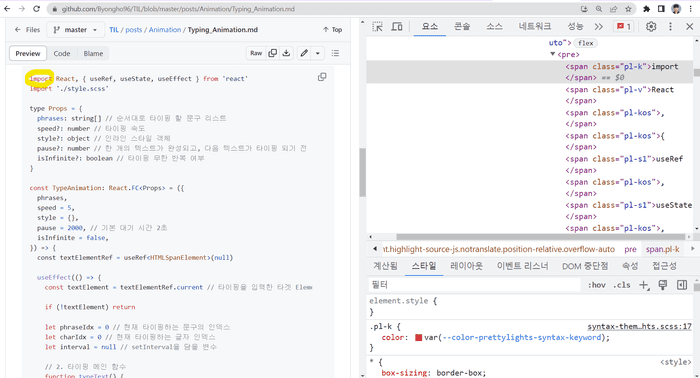
이러한 토큰화 과정은 코드 하이라이팅 말고도, TypeScript언어로 JavaScript로 컴파일 할 때, 혹은 JavaScript를 추상구문트리(AST, Abstract Syntax Tree)로 변환할 때도 거치는 과정이다.
2.2. Prism.js를 사용한 방법
결과적으로 채택하지 않은 방법이기 때문에 원리만 간단히 설명하려고 한다.
가장 쉽게 사용할 수 있는 Prism.js이다. Gatsby와 연동되는 플러그인이 있어 문서에 따라 gatsby-config.js파일만 작성해주면, markdownRemark노드를 만드는 과정에서 토큰화 과정도 함께 일어난다.
한마디로 markdownRemark.html안에 pre > code내부 값이 모두 토큰화 된 채로, dangerouslySetInnerHTML에 전달되었다. 이제 할 일은 클래스 네임에 따라 color를 입히는 css파일만 적용하면 된다. 이는 prismjs npm 패키지를 설치하면 받을 수 있다.
그런데 왜 Prism.js를 적용하지 않았냐? 하면 너어어어무 못생겼기 때문이다. Prsim.js 공식 홈페이지에 가면 스타일링을 미리 확인해볼 수도 있는데, 8가지 옵션이 있는데 하나같이 구리다. 그래서 갈아탔다.
2.3. Highlight.js를 사용한 방법
그러던 중 Highlight.js를 찾았다.
무려 스타일이 248개이다. 그리고 이따 보면 알겠지만, 생각보다 클래스가 많이 구분되지 않아 커스텀할 만하다.
HighlightJS도 Gatsby 플러그인이 있기는 한데, 어째 내용도 부실하고 v1.0도 출시가 안된 것이 조금 꺼림직하다. 그래서 [HighlightJS 공식문서]를 참고해서 토큰화 함수를 돌릴 것이다.
-
highlight.js 설치
npm install highlight.js -
highligt.css 작성
원래는 아까 highlight.js npm 패키지 설치 시,node_modules/styles경로에 CSS 파일이 스타일 옵션 별로 설치되었기 때문에 그냥import헤서 쓰기만 하면 된다.그런데 문제는 다크모드를 지원하기 위해서는 CSS 파일을 조건에 따라 동적으로
import해야 한다는 것이다. 어떻게 이걸 해야할지 모르겠어서 그냥 2개의 CSS 파일을 복붙해다가 아래처럼highlight.css파일을 만들었다.보면
github-light와github-dark스타일을 가져왔는데, 하나는 스타일 전체를 각각.light선택자와.dark선택자 안에 둬서 동적으로 적용되게 했다. 이게 가능한 이유는, 앞 서 1.3.2. 다크모드 항목에서 마크다운 최상단 태그에${theme}클래스를 넣어주었기 때문이다.pre code.hljs { display: block; overflow-x: auto; padding: 1em; } code.hljs { padding: 3px 5px; } .light { /* Theme: GitHub Description: Light theme as seen on github.com Author: github.com Maintainer: @Hirse Updated: 2021-05-15 */ .hljs { color: #24292e; } .hljs-doctag, .hljs-keyword, .hljs-meta .hljs-keyword, .hljs-template-tag, .hljs-template-variable, .hljs-type, .hljs-variable.language_ { color: #d73a49; } .hljs-title, .hljs-title.class_, .hljs-title.class_.inherited__, .hljs-title.function_ { color: #6f42c1; } ...; } .dark { /* Theme: GitHub Dark Description: Dark theme as seen on github.com Author: github.com Maintainer: @Hirse Updated: 2021-05-15 */ .hljs { color: #c9d1d9; } .hljs-doctag, .hljs-keyword, .hljs-meta .hljs-keyword, .hljs-template-tag, .hljs-template-variable, .hljs-type, .hljs-variable.language_ { color: #ff7b72; } .hljs-title, .hljs-title.class_, .hljs-title.class_.inherited__, .hljs-title.function_ { color: #d2a8ff; } ...; } -
highlightCode.js 파일 작성
higlightCode.js의 역할은 두 가지이다.- 코드를 토큰화한다.
- CSS 파일을 import 한다.
highligt.js 공식문서를 보면
highlightElement로 특정 엘리먼틀를 잡아 토큰화할 수 있다고 한다. 나는pre > code요소 만을 선택했는데, 그냥code로 하면 in-line 코드 블록까지 선택된다.
또configure에다가ignoreUnescapedHTML: true를 설정해줬는데, JSX 구분을 토큰화할 때<와>요소 등에 대해 콘솔 창에 경고 문구를 띄우길래, 그냥 무시하겠다는 설정이다.import hljs from 'highlight.js' import '@styles/_highlight.scss' // CSS 파일 hljs.configure({ ignoreUnescapedHTML: true, }) export default function highlightCode() { const codeBlocks = document.querySelectorAll('pre > code') // 인라인 코드 블록은 제외 codeBlocks.forEach((codeBlock) => { if (typeof codeBlock === 'object') { hljs.highlightElement(codeBlock) } }) } -
마운트 시 highlightCode.js 실행
이제 작성한 highlightCode.js를 mount 되었을 떼 실행하면 된다. 지금은 Gatsby니가 Hydration 되었을 때 실행시킨다고 생각하면 더 적합할 것 같다.import React, { useEffect, useContext } from 'react' import from '@styles/_markdown.scss' import type { PageProps } from 'gatsby' import { ThemeContext } from '@contexts/theme-context' import highlightCode from '@utils/highlightCode.ts' const PostPage: React.FC<PageProps> = ({ data }) => { const { theme } = useContext(ThemeContext) useEffect(() => { // 마운트 되었을 때, highlightCode() 동작 highlightCode() }, []) return ( <div className={`markdown-body ${theme}`} dangerouslySetInnerHTML={{ __html: data.markdownRemark.html }} /> ) }